HTKK 5.0.3

HTKK 是稅務總局免費發布的報稅支援軟體,提供企業快速建立報稅表。了解HTKK的安裝步驟與升級功能。
Excel 2016 中的分頁預覽功能使您能夠立即發現和修復分頁問題,例如當程序想要在您知道應該始終位於同一頁面上的不同頁面之間拆分信息時。
此圖顯示分頁預覽中的工作表,其中包含一個錯誤的垂直分頁符示例,您可以通過調整第 1 頁和第 3 頁上的分頁符位置來修復該問題。給定此報告的頁面大小、方向和邊距設置, Excel 在列 K 和 L 之間分頁。此分頁將付費列 (L) 與客戶列表中的所有其他列分開,有效地將此信息放在其自己的第 3 頁和第 4 頁(未顯示)上。
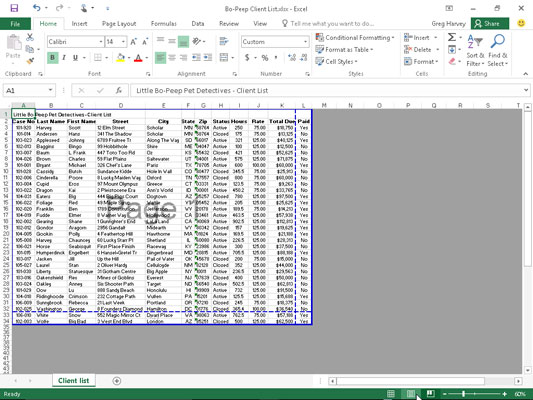
使用分頁預覽在報表中預覽分頁符。
為防止已付費列中的數據打印在其自己的頁面上,您需要將分頁符移動到左側的列中。在這種情況下,我在 G 列(帶有郵政編碼數據)和 H(包含帳戶狀態信息)之間移動了分頁符,以便名稱和地址信息在第 1 頁和第 2 頁上保持在一起,其他客戶數據是一起印在第 3 頁和第 4 頁上。
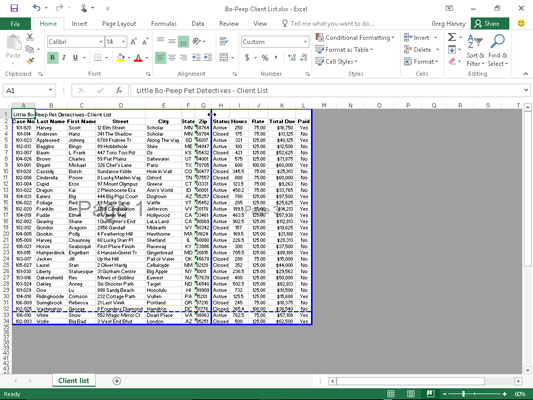
在分頁符預覽工作表視圖中調整分頁符後的報表第 1 頁。
此圖顯示了分頁預覽工作表視圖中的垂直分頁符,您可以按照以下步驟完成此操作:
單擊狀態欄上的分頁預覽按鈕(縮放滑塊左側群集中的第三個),或單擊功能區上的查看→分頁預覽或按 Alt+WI。
這將帶您進入分頁預覽工作表視圖,該視圖以縮小的放大率(圖中正常的 60%)顯示您的工作表數據,頁碼以大字體顯示,分頁符由列和行之間的粗線顯示的工作表。
第一次選擇此命令時,Excel 會顯示“歡迎使用分頁預覽”對話框。要防止每次使用分頁預覽時再次出現此對話框,請在關閉歡迎使用分頁預覽警告對話框之前單擊不再顯示此對話框複選框。
單擊“確定”或按 Enter 以刪除“歡迎使用分頁預覽”警告對話框。
將鼠標指針放在需要調整的分頁指示器(圍繞頁面表示的粗線之一)上的某個位置;當指針變為雙向箭頭時,將頁面指示器拖動到所需的列或行,然後鬆開鼠標按鈕。
對於顯示的示例,分頁指示符在第 1 頁和第 3 頁之間向左拖動,使其位於 G 列和 H 列之間。Excel 將分頁符放置在這一點上,這將所有名稱和地址信息放在第 1 頁上和第 2 頁。這個新的分頁符會導致所有其他的客戶端數據列一起打印在第 3 頁和第 4 頁上。
在分頁預覽中調整分頁符後(大概是打印報告),單擊狀態欄上的正常按鈕(縮放滑塊左側的群集中的第一個),或單擊查看 → 正常在功能區上或按 Alt+WL 將工作表返回到其常規數據視圖。
您還可以通過單擊“頁面佈局”選項卡 (Alt+PBI) 上“分頁符”按鈕下拉菜單中的“插入分頁符”在單元格光標位置插入您自己的手動分頁符,然後單擊此菜單上的“刪除分頁符”(Alt +PBR)。要刪除您插入到報表中的所有手動分頁符,請單擊“分頁符”按鈕下拉菜單 (Alt+PBA) 上的“重置所有分頁符”。
HTKK 是稅務總局免費發布的報稅支援軟體,提供企業快速建立報稅表。了解HTKK的安裝步驟與升級功能。
探索 Excel 中的 Microsoft Power Query 日期函數,快速處理日期計算和操作,其中包含添加天數、提取日期部分等功能的詳細說明。
3D 地圖是 Excel 2019 中提供的令人興奮的可視化分析功能,讓你能夠在 Excel 中創建動態的 3D 地圖。探索如何利用這項技術提升數據分析的效果。
了解如何在 Excel 中使用 SKEW 和 SKEW.P 函數來衡量數據分佈的偏度,這對於分析數據的對稱性至關重要。
時間軸切片器的工作方式與標準切片器的工作方式相同,因為它允許您使用視覺選擇機製過濾數據透視表。了解如何在 Excel 中使用時間軸切片器來高效管理日期字段。
了解如何在 Excel 2016 中使用 XLOOKUP 函數,這是一個 VLOOKUP 函數的優秀替代品,具有更強大和靈活的功能!
Smartsheet 是一個動態工作平台,可讓您管理專案、建立工作流程以及與團隊合作。
SharePoint 是一個基於 Web 的協作系統,它使用各種工作流程應用程式、「清單」資料庫和其他 Web 元件以及安全功能來控制業務群組的協同工作。
萬年日曆是一款手機上的日曆檢視應用程式,可協助您在手機上快速查看陰陽日期,從而安排您的重要工作。
Microsoft Outlook 是由 Microsoft Corporation 開發的商業和生產力應用程式。






